Si vous avez suivi l’article : Mise en place d’une ferme RDS sous Windows 2012R2 / 2016, la configuration de connexion client se fait à l’aide d’un Round Robin sur les DNS.
Que se passe t il, si le serveur retourné par le DNS est hors ligne ?
La connexion ne pourra pas aboutir et un message d’erreur s’affiche.
Solution : établir une connexion par le service de Broker
Pour résoudre le problème de connexion de round robin DNS, il faut établir la connexion directement sur le broker.
Si le client Remote Desktop Connect est configuré avec l’adresse du broker, cela ne marchera pas, le client va essayer d’ouvrir une session directement sur le serveur broker lui-même.
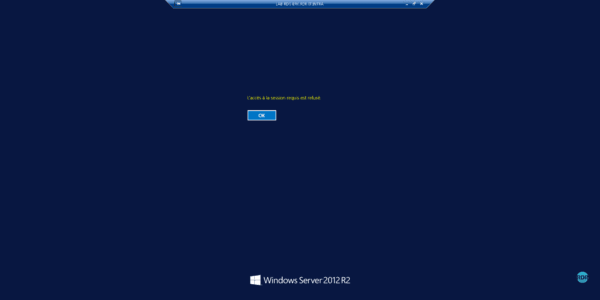
Ouvrir le client Remote Desktop Connect : dans ordinateur mettre l’adresse du serveur broker 1 et cliquer sur Enregistrer sous… 2.
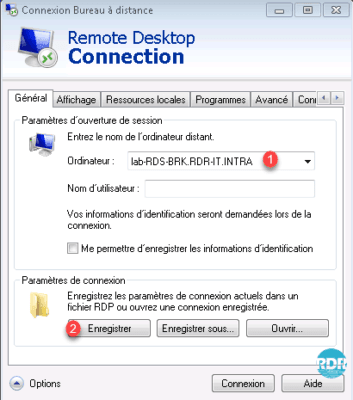
Faire un clic droit sur le fichier enregistré 1 et éditer le 2 (Notepadd++ / bloc note …).
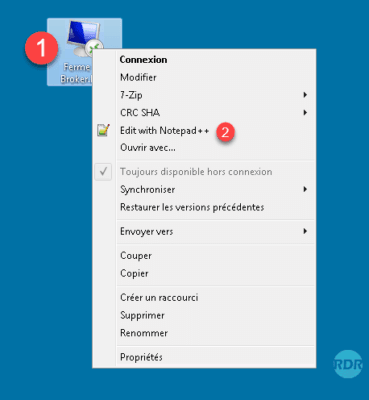
Faire les modifications ci-dessous :
Rechercher :
use redirection server name:i:0
Remplacer par :
use redirection server name:i:1
Ajouter :
loadbalanceinfo:s:tsv://MS Terminal Services Plugin.1.NOM_DE_LA_COLLECTION
Résultat :
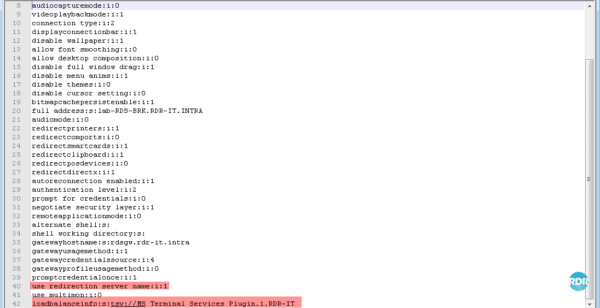
Enregistrer le fichier.
Faire double clique sur le fichier et cliquer sur Connexion 1.
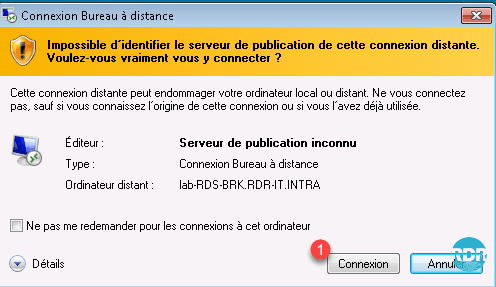
Entrer les identifiants et valider les messages de sécurité sur les certificats.
La connexion est établie, dans le bandeau on voit que la connexion est établie sur le broker 1. Ouvrer une fenêtre de commande (cmd) et entrer hostname 2, le nom du serveur qui s’affiche est un hôte de session Bureau à distance.
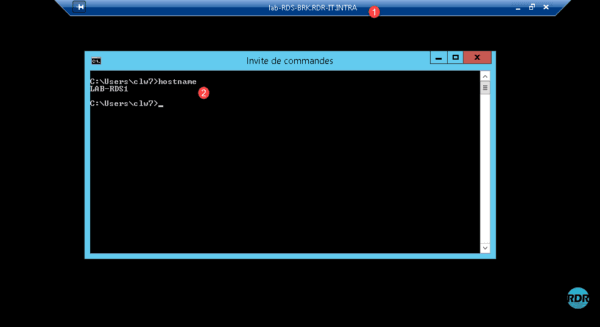
Si vous disposez d’un accès RdWeb, le plus simple est de faire passer les utilisateurs par le portail pour qu’il télécharge le fichier RDP qui est configuré pour passer par le broker.